Czcionka EnschedeExtrabold
Jeśli szukasz, gdzie można bezpłatnie pobrać czcionkę EnschedeExtrabold, to nasza strona jest dla Ciebie. Za pomocą naszego generatora tekstu można również przeglądać alfabet czcionki (wielkie i małe litery, znaki specjalne) w trybie online.
Widoki: 16507
Pobrania: 41909
Ocena: 4.3
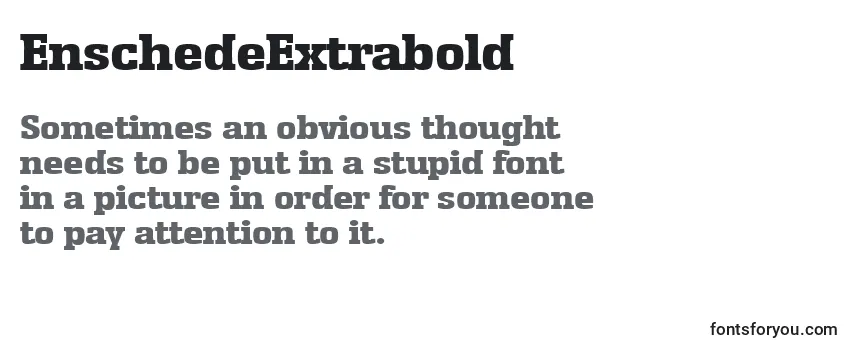
Informacja
Szczegółowe informacje o czcionce EnschedeExtrabold:
- Nazwa: EnschedeExtrabold
- Licencja: bezpłatne do użytku osobistego
- Data dodania: 2020-06-17
- Dodałem: Fontmaster
- Plik: EnschedeExtrabold.ttf
- Rozmiar: 54,37 kb
- Typ formatu: .ttf
TrueType – format komputerowych czcionek opracowany przez firmę Apple pod koniec lat 80. Czcionki w tym formacie są używane.:
- dla systemów operacyjnych (Windows, Mac, Linux, Android, iOS);
- dla programów (Adobe Photoshop, Adobe Premiere Pro, Adobe Photoshop Lightroom, Adobe Acrobat, Adobe Illustrator, Microsoft PowerPoint, Microsoft Word, Microsoft Office, CorelDRAW);
- dla aplikacji (Instagram, TikTok, WhatsApp, Twitter, CapCut, Telegram, Facebook, Snapchat, PixelLab);
- dla komputerów (Acer, Apple, ASUS, HP, Lenovo);
- na telefony (iPhone, Samsung, Google, OnePlus);
- dla stron internetowych (WordPress, HubSpot, Joomla, WooCommerce, Drupal, Wix, BigCommerce, Shopify).
Generator tekstu
Generator podglądu czcionki to wygodne narzędzie, które pozwala zobaczyć, jak będzie wyglądał tekst w danej czcionce.
Aby wyświetlić czcionkę EnschedeExtrabold, po prostu wprowadź odpowiedni tekst lub znaki w polu poniżej:
Twój tekst, na przykład, fontsforyou.com
Zwróć uwagę, że na ekranie wynik wygenerowanego tekstu czcionki może różnić się w zapisie od tego pokazanego na obrazkach. Może to oznaczać, że czcionka nie jest zoptymalizowana dla internetu lub nie obsługuje obecnego języka.
Symbole
Litery alfabetu w górnym (A-Z) i dolnym (a-z) przypadku, cyfry, specjalne znaki czcionki EnschedeExtrabold:
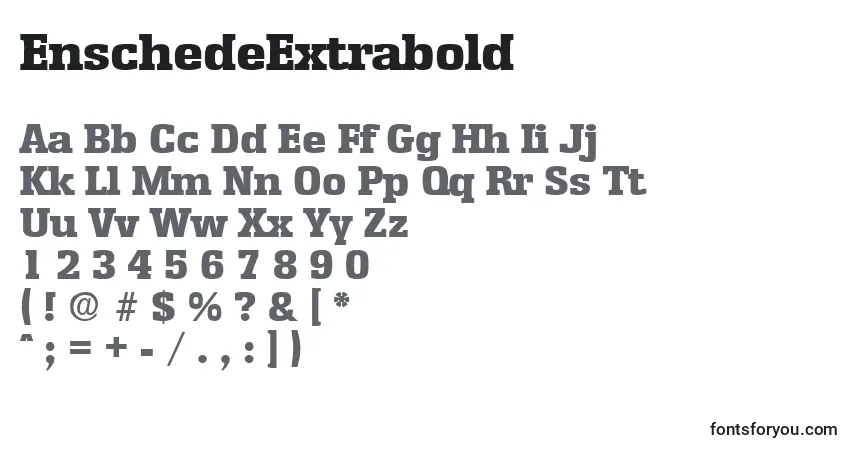
Rozmiary
Przykład rozmiarów czcionki między jednostkami absolutnymi (72pt = 1in = 2,54cm = 25,4mm = 6pc = 96px).
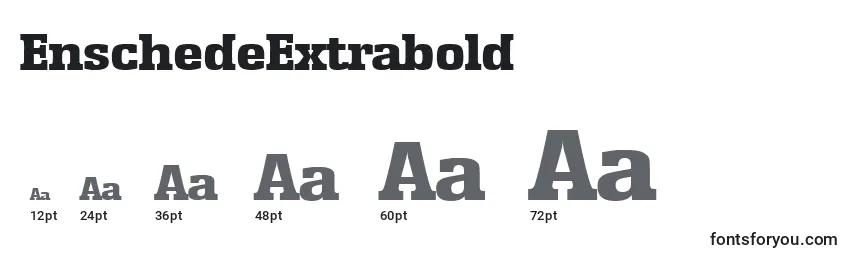
Jak zainstalować czcionkę
Opowiemy ci, jak zainstalować czcionkę EnschedeExtrabold, abyś mógł zacząć jej używać w swoich projektach.
Adobe Photoshop
Aby dodać czcionkę do programu Adobe Photoshop na Windows, po prostu kliknij prawym przyciskiem myszy plik czcionki i wybierz "zainstaluj". Czcionka zostanie automatycznie skopiowana do programu Adobe Photoshop.
Aby dodać czcionkę do Adobe Photoshop na macOS, kliknij dwukrotnie plik czcionki. Uruchomi się aplikacja "Czcionki". Naciśnij przycisk "zainstaluj czcionkę" w lewym dolnym rogu okna programu, a Adobe Photoshop automatycznie zsynchronizuje się z nowymi czcionkami.
Microsoft Word
"Kliknij prawym przyciskiem myszy wybraną czcionkę i wybierz opcję "Zainstaluj", aby zainstalować czcionkę w programie Microsoft Word. Nowe czcionki pojawią się na liście czcionek programu Microsoft Word. Wybierz czcionkę z listy i zastosuj ją do dokumentu."
Windows
Aby zainstalować czcionkę w systemie Windows, kliknij prawym przyciskiem myszy na pliku czcionki i wybierz opcję „Zainstaluj” z menu kontekstowego. Do instalacji czcionki wymagane są uprawnienia administratora. Po zainstalowaniu czcionka będzie dostępna do użycia w dowolnym programie.
macOS
Możesz zainstalować czcionki na swoim Macu na kilka różnych sposobów. Jednym z nich jest otwarcie aplikacji „Czcionki”, kliknięcie przycisku „Dodaj” na pasku narzędzi, znalezienie i wybranie czcionki, a następnie kliknięcie przycisku „Otwórz”. Innym sposobem jest przeciągnięcie pliku czcionki na ikonę aplikacji „Czcionki” w Docku. Można również dwukrotnie kliknąć plik czcionki w programie wyszukiwania, a następnie w pojawiającym się oknie dialogowym kliknąć przycisk „Zainstaluj czcionkę”.
Podczas instalacji czcionki aplikacja „Czcionki” automatycznie sprawdza ją pod kątem błędów.
Strona internetowa
Aby podłączyć czcionki do strony internetowej, należy użyć reguły @font-face w pliku css:
@font-face {
font-family: "EnschedeExtrabold";
src: url("https://fontsforyou.com/fonts/e/EnschedeExtrabold.ttf");
}
.your-style {
font-family: "EnschedeExtrabold";
}
Komentarze
Szukaj
Szybkie wyszukiwanie czcionki. Po prostu wpisz tekst, a od razu otrzymasz wyniki.
Klasyfikacje
Zebraliśmy ponad 700 klasyfikacji czcionek na naszej stronie internetowej. Poniżej przedstawiamy najbardziej poszukiwane i popularne z nich. Jeśli potrzebujesz znaleźć konkretną klasyfikację czcionki, skorzystaj z wygodnego wyszukiwania.
- Piękne czcionki
- Wesołe czcionki
- Wojskowe czcionki nowe
- Czcionki projektowe nowe
- Słynne czcionki nowe
- Świetne czcionki
- Niezwykłe czcionki
- Zwykłe czcionki nowe
- Główne czcionki nowe
- Czcionki drukowane
- Wakacyjne czcionki nowe
- Różne czcionki
- Rysowane czcionki nowe
- Pisma ręczne nowe
- Nowoczesne czcionki
- Czcionki sportowe nowe
- Stare czcionki
- Futurystyczne czcionki
- Czcionki artystyczne
- Cyfrowe czcionki
- Czcionki ikony
- Czcionki dla tekstu
- Czcionki dla telefonów
- Czcionki dla cyfr i liczb
- Czcionki dla programów, aplikacji, systemów operacyjnych
- Określone czcionki
- Czcionki według materiałów
- Kształty czcionek
- Religijne czcionki nowe
- Czcionki miłosne
- Narodowe czcionki
- Kolorowe czcionki
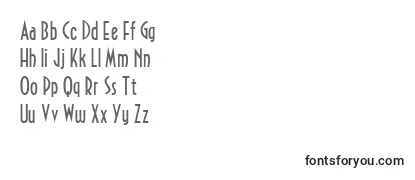
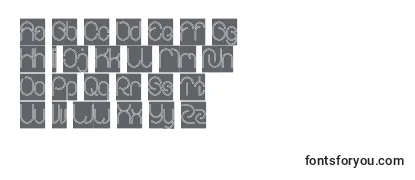
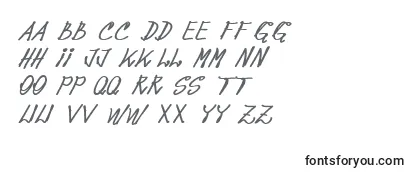
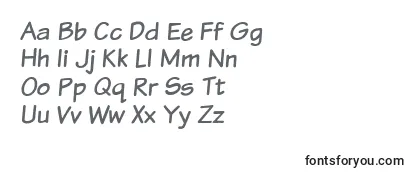
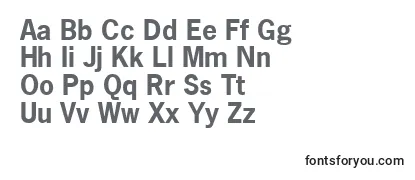
Wspaniały i elegancki font! Używałem go do zaprojektowania logo dla mojej firmy i jestem zachwycony rezultatem. Enschede Extra Bold dodaje mojemu projektowi unikalności i profesjonalizmu. Jego wyraźne kształty i solidne linie przyciągają uwagę i zapewniają czytelność nawet w małych rozmiarach. Jestem także imponowany dostępnością tego czcionkowego rodzaju w różnych wariantach, co daje mi większą elastyczność w moich projektach. Gorąco polecam ten font wszystkim, którzy szukają czcionki o klasycznym, ale nowoczesnym wyglądzie.